
Bài viết hướng dẫn cách sử dụng Remote Desktop để điều khiển máy tính Windows 10 Fall Creators Update từ xa bằng điện thoại Android, IOS và Windows Phone.
Điều khiển máy tính từ xa bằng máy tính thông qua các phần mềm như Teamviewer, UltralViewer chắc ai trong chúng ta cũng từng sử dụng. Nhưng hiện nay, công nghệ trên những chiếc điện thoại ngày càng phát triển cho phép bạn dễ dàng điều khiển máy tính từ xa qua điện thoại Android, IOS và Windows Phone.
Ở phiên bản Windows 10 Fall Creators Update mới nhất Microsoft đã tích hợp một tính năng cho phép người dùng sử dụng Smart Phone của mình để điều khiển máy tính thông qua cài đặt trong Settings mà không cần cài đặt các ứng dụng bên thứ ba. Dưới đây là hướng dẫn các bước sử dụng Microsoft Remote Desktop để điều khiển máy tính từ xa bằng điện thoại IOS, Android và Windows Phone.
Hướng dẫn điều khiển máy tính Win 10 bằng điện thoại Android, IOS, WP
Chuẩn bị:
- Cập nhật phiên bản Windows 10 Fall Creators Update mới nhất cho máy tính. Xem hướng dẫn tại đây.
- Cài đặt phần mềm Microsoft Remote Desktop cho điện thoại. Link cài đặt:
- Android: Microsoft Remote Desktop – Android Apps on Google Play
- IOS: Microsoft Remote Desktop on the App Store
- Windows Phone: Microsoft Remote Desktop – Microsoft Store
Các bước thực hiện
Trên máy tính
Bước 1: Vào Settings > System, sau đó click vào tab Remote Desktop.
Bước 2: Sau đó click Enable để bật chức năng này. Click Confirm khi thông báo xuất hiện.
Bước 3: Bạn có thể nhìn thấy tên máy tính của mình:
Bước 4: Để xem cổng kết nối, hãy click vào Advanced settings.
Trên điện thoại
Bước 1: Cài đặt ứng dụng Microsoft Remote Desktop
Bước 2: Ở giao diện của ứng dụng trên thiết bị, hãy click vào dấu cộng để thêm thiết bị.
Bước 3: Click vào Desktop, sau đó điền một số thông tin như:
- PC Name: Tên máy tính của bạn theo cú pháp: [Tên PC]:[Cổng kết nối].
- User Account: Tên tài khoản đang đăng nhập trên máy tính.
Ở đây bạn có thể thêm tên tài khoản đăng nhập trên máy tính.
Bước 4: Click Add User Account, sau đó tiến hành nhập User Name và Password. Sau đó click Save.
Bước 5: Click vào tên thiết bị và kết nối. Dưới đây là kết quả:
Lưu ý: Bạn phải cho phép các thiết bị kết nối vào máy tính. Hãy truy cập vào Control Panel\Network and Internet\Network and Sharing Center\Advanced sharing settings, Sau đó click vào Turn on network discovery.
Chúc các bạn thành công!
Tác giả: Ngô Viết Hùng – TECHRUM



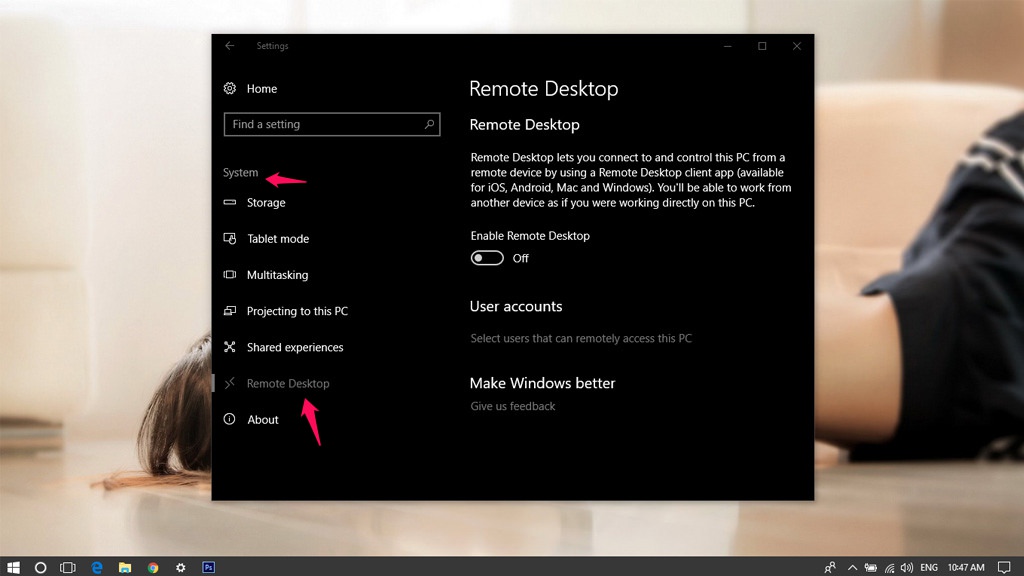
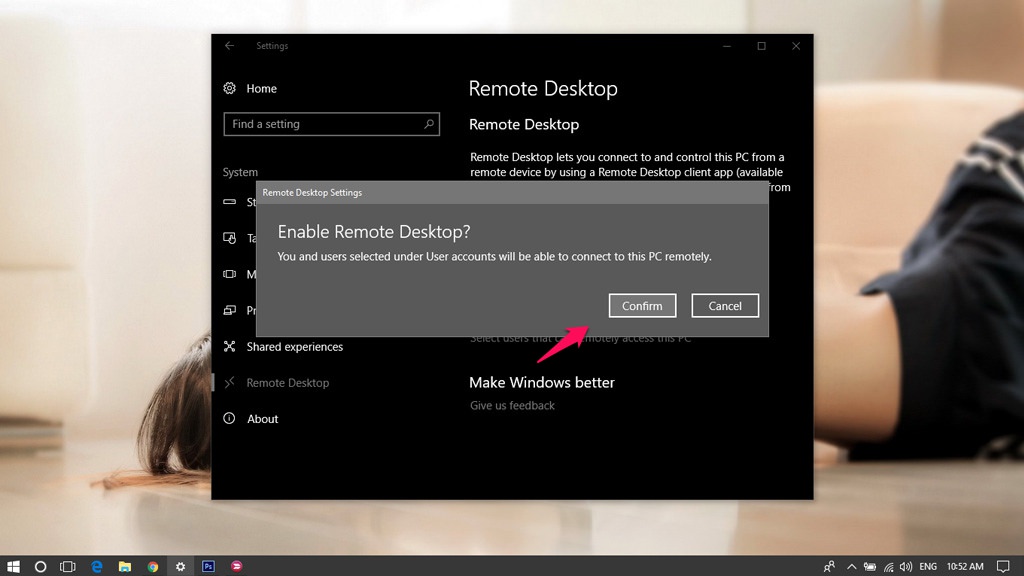
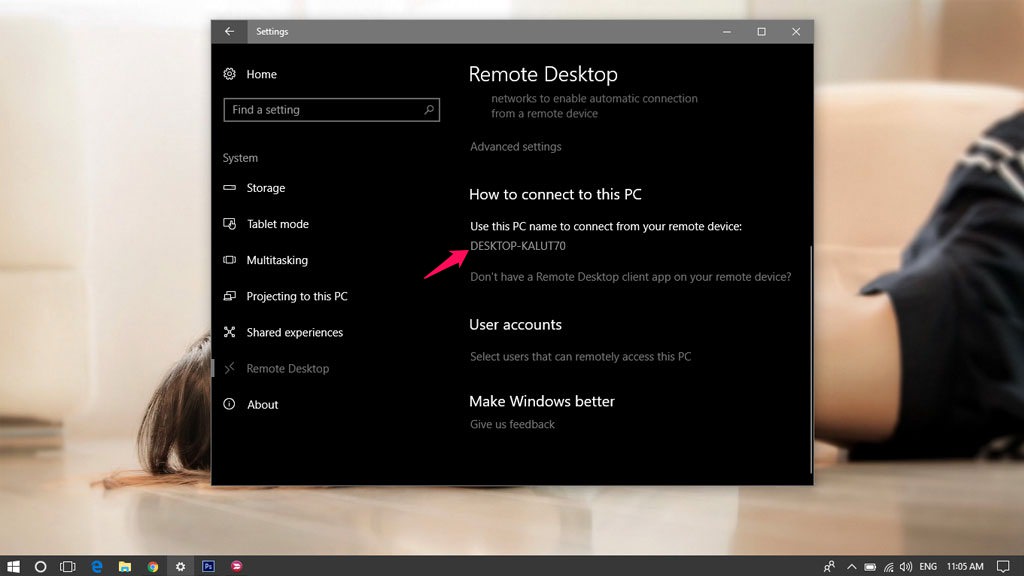
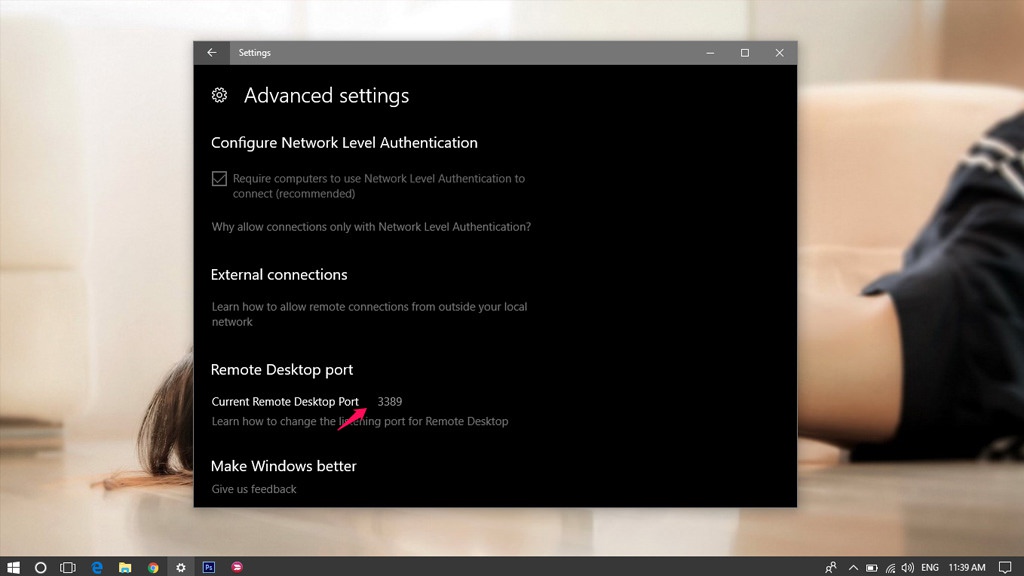
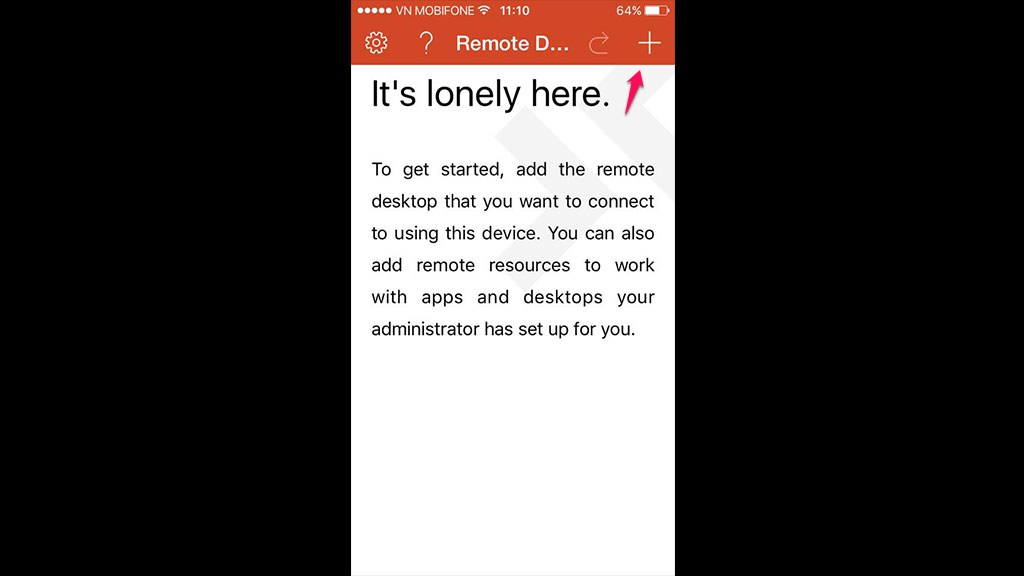
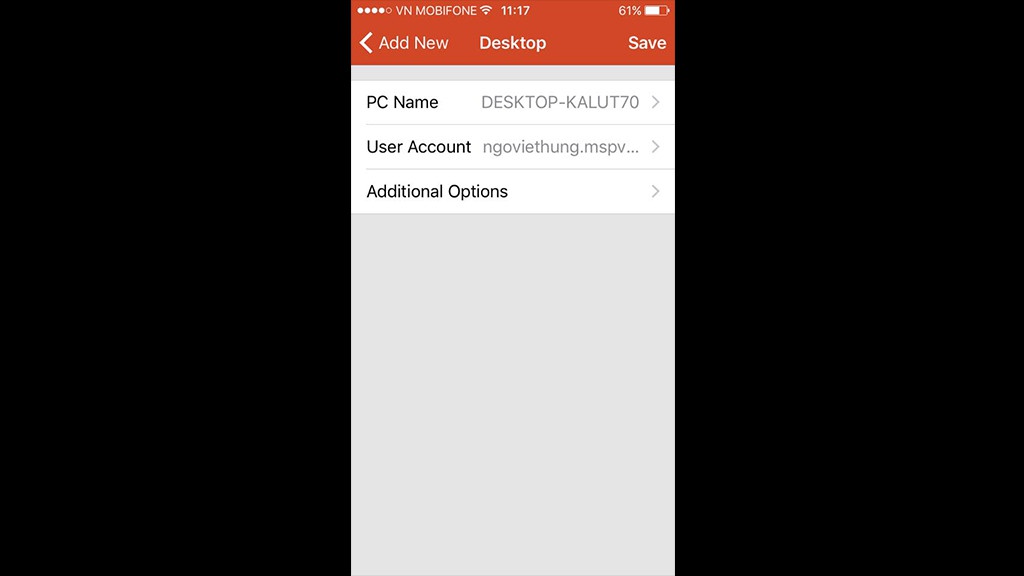
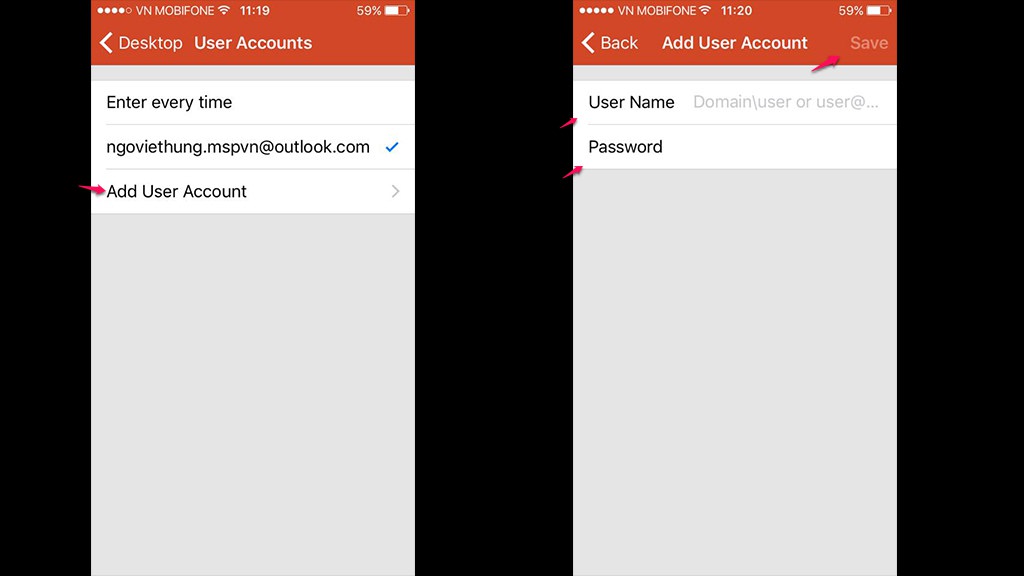
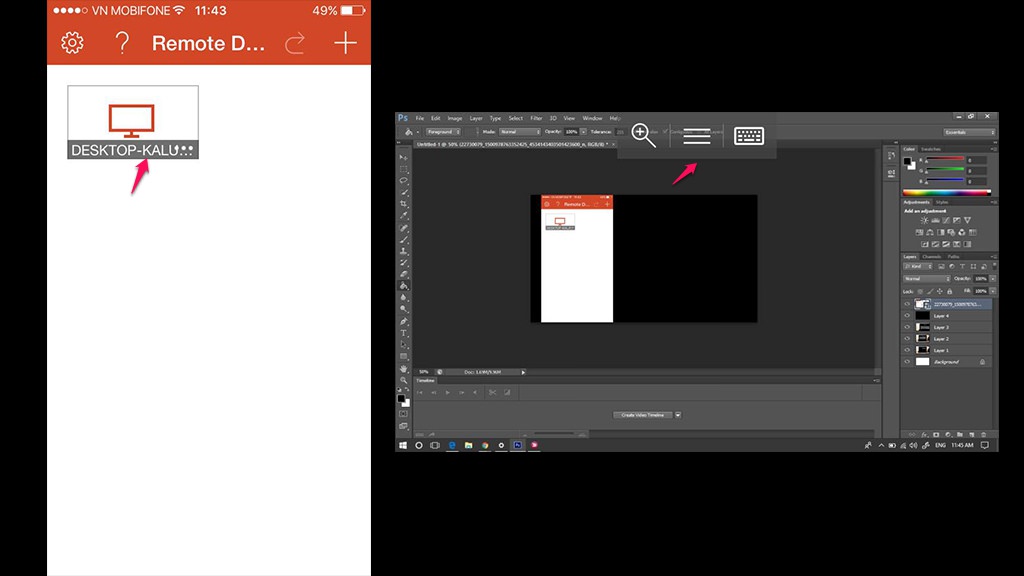
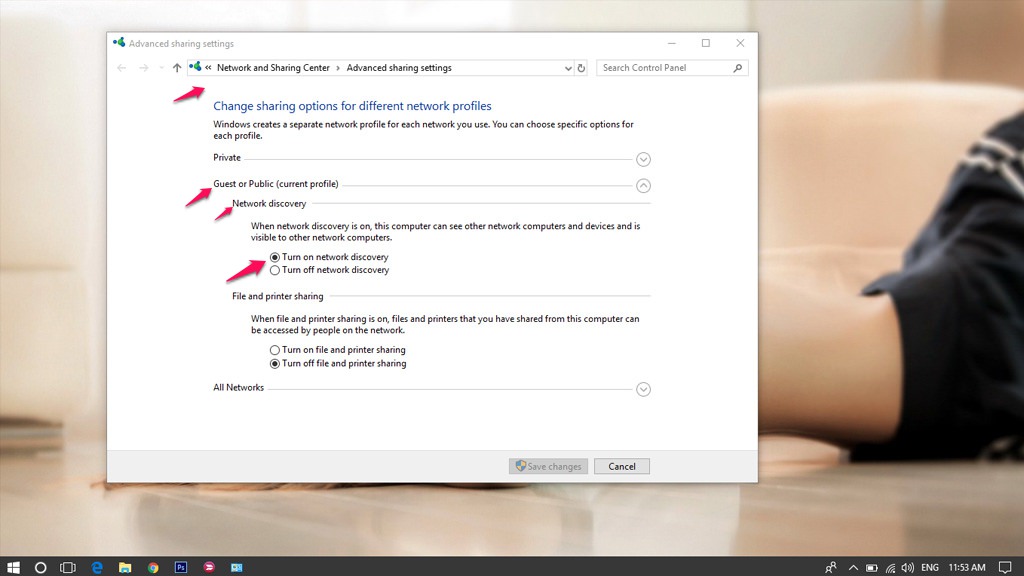



Leave a Reply